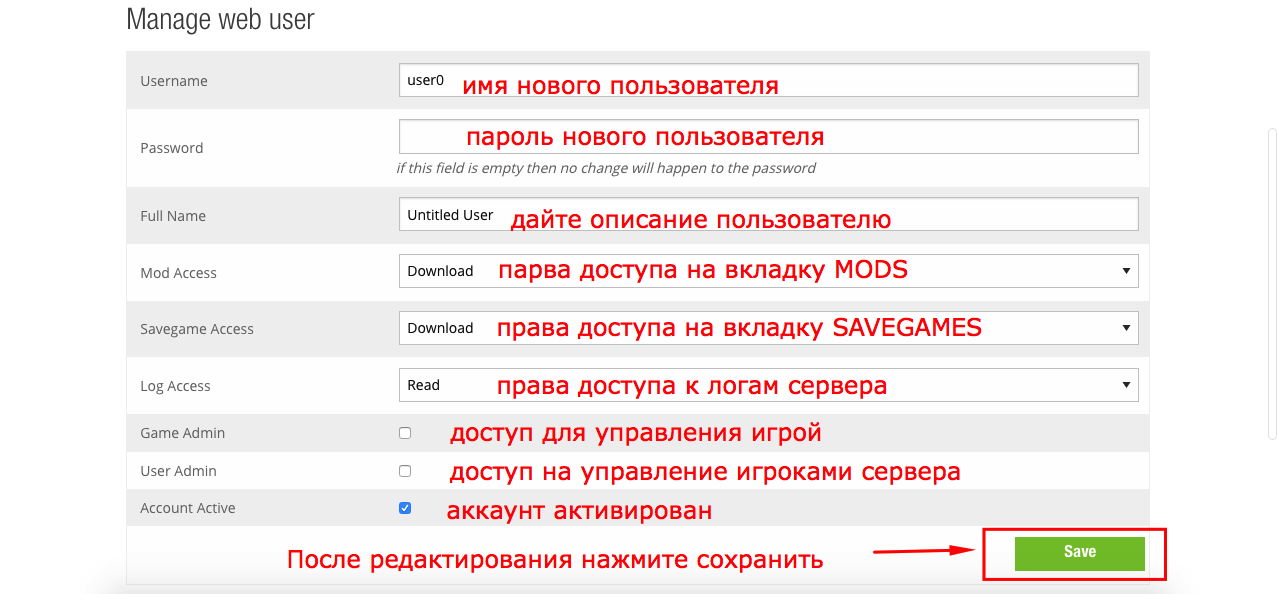Farming Simulator 19: Панель управления сервером: различия между версиями
Slawter (обсуждение | вклад) (Новая страница: «'''В данном гайде мы рассмотрим как управлять сервером Farming Simulator 19 на нашем хостинге'''<br>») |
Slawter (обсуждение | вклад) |
||
| Строка 1: | Строка 1: | ||
'''В данном гайде мы рассмотрим как управлять сервером Farming Simulator 19 на нашем хостинге'''<br> | '''В данном гайде мы рассмотрим как управлять сервером Farming Simulator 19 на нашем хостинге'''<br> | ||
| + | После оплаты сервера Вы получите ссылку на панель управления, а так же логин и пароль. | ||
| + | Пройдите по ссылке и авторизуйтесь с выданными Вам логином и паролем. Перед Вам откроется панель управления игровым сервером Farming Simulator 19<br> | ||
| + | [[File:fs19-1.png|Панель управления сервером Farming Simulator 19. 1]]<br> | ||
| + | <br> | ||
| + | Настройте сервер следуя интсрукции ниже (перед настройкой сервер нужно остановить нажав кнопку STOP)<br> | ||
| + | [[File:fs19-2.png|Панель управления сервером Farming Simulator 19. 2]]<br> | ||
| + | [[File:fs19-3.png|Панель управления сервером Farming Simulator 19. 3]]<br> | ||
| + | <br> | ||
| + | Чтобы загрузить на сервер свои моды, передите на страницу MODS как показано на изображении ниже и следуя инструкциям загружайте требуемые моды со своего компьютера<br> | ||
| + | [[File:fs19-4.png|Загрузка модов на сервер Farming Simulator 19. 4]]<br> | ||
| + | <br> | ||
| + | Управление сохранениями находится на странице SAVEGAMES, например здесь Вы сможете состояние игрового мира назад, обратно вперед или загрузить игровой мир с другого сервера или своего компьютера.<br> | ||
| + | [[File:fs19-5.png|Загрузка сейвов на сервер Farming Simulator 19. 5]]<br> | ||
| + | [[File:fs19-6.png|Загрузка сейвов на сервер Farming Simulator 19. 6]]<br> | ||
| + | <br> | ||
| + | Сохранение (сейв) который вы хотите загрузить на сервер должен быть в архиве .ZIP, содержимое архива должно выглядеть как показано на изображении ниже и ни как иначе, архив не должен содержать ни каких папок.<br> | ||
| + | [[File:fs19-7.png|Загрузка сейвов на сервер Farming Simulator 19. 7]]<br> | ||
| + | <br> | ||
| + | Если хотите дать доступ к панели управления сервером другим игрокам, пройдите на вкладку SETTINGS и выберете Manage Web Users<br> | ||
| + | [[File:fs19-8.png|Загрузка сейвов на сервер Farming Simulator 19. 8]]<br> | ||
| + | <br> | ||
| + | Теперь кликните два раза по созданному пользователю, по умолчанию это User0<br> | ||
| + | [[File:fs19-9.png|Загрузка сейвов на сервер Farming Simulator 19. 9]]<br> | ||
Версия 09:36, 3 декабря 2020
В данном гайде мы рассмотрим как управлять сервером Farming Simulator 19 на нашем хостинге
После оплаты сервера Вы получите ссылку на панель управления, а так же логин и пароль.
Пройдите по ссылке и авторизуйтесь с выданными Вам логином и паролем. Перед Вам откроется панель управления игровым сервером Farming Simulator 19
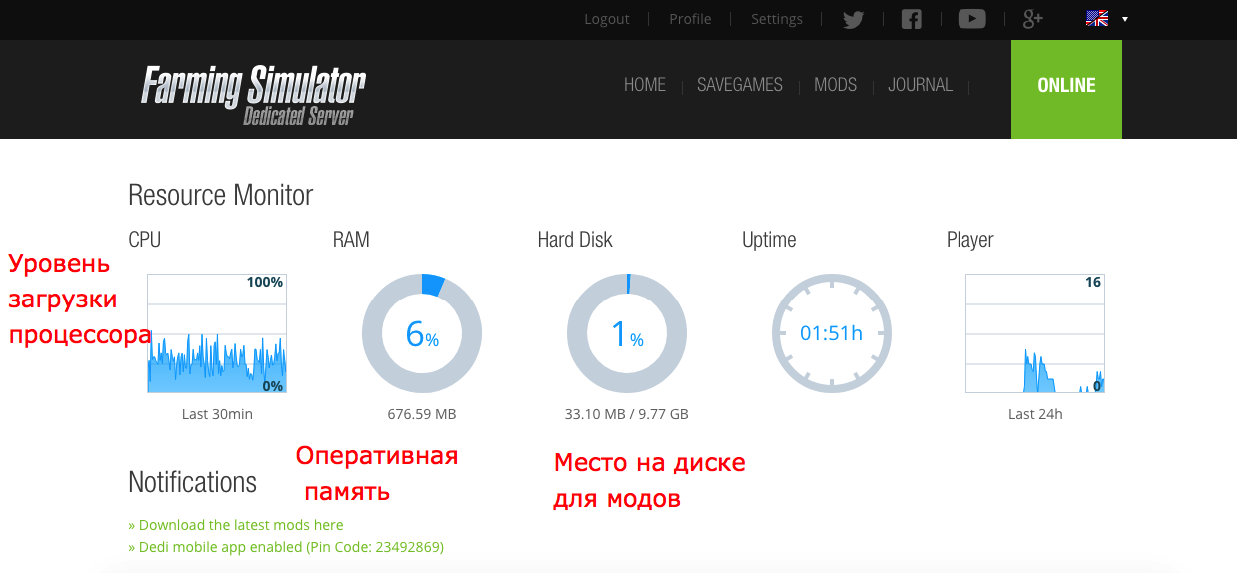
Настройте сервер следуя интсрукции ниже (перед настройкой сервер нужно остановить нажав кнопку STOP)
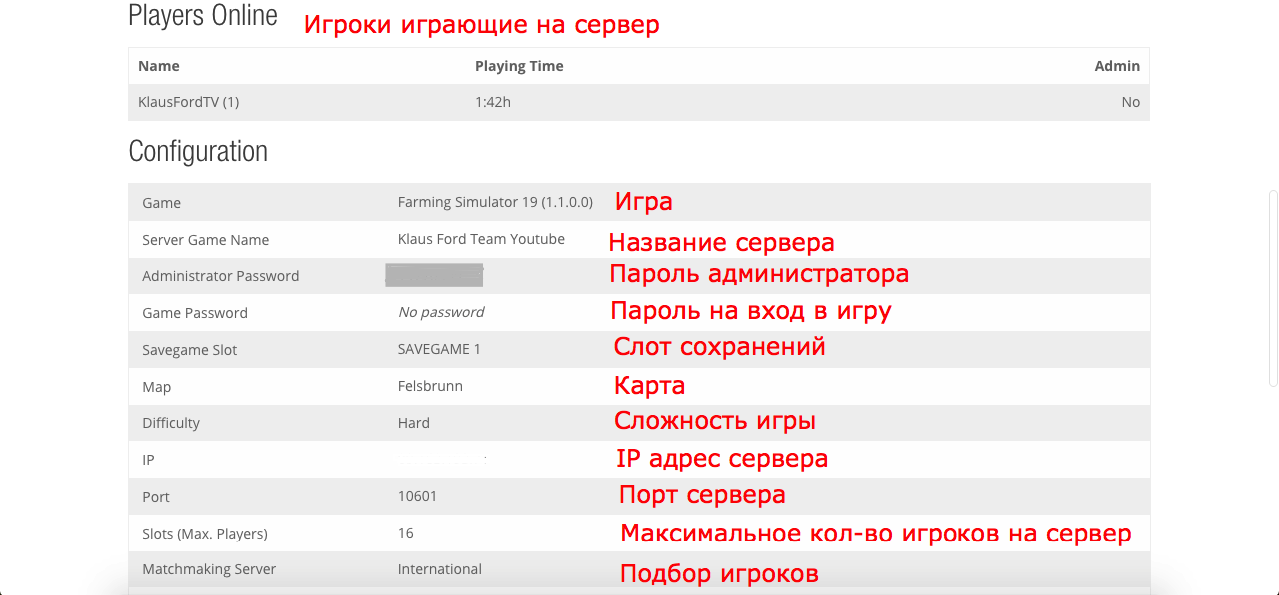
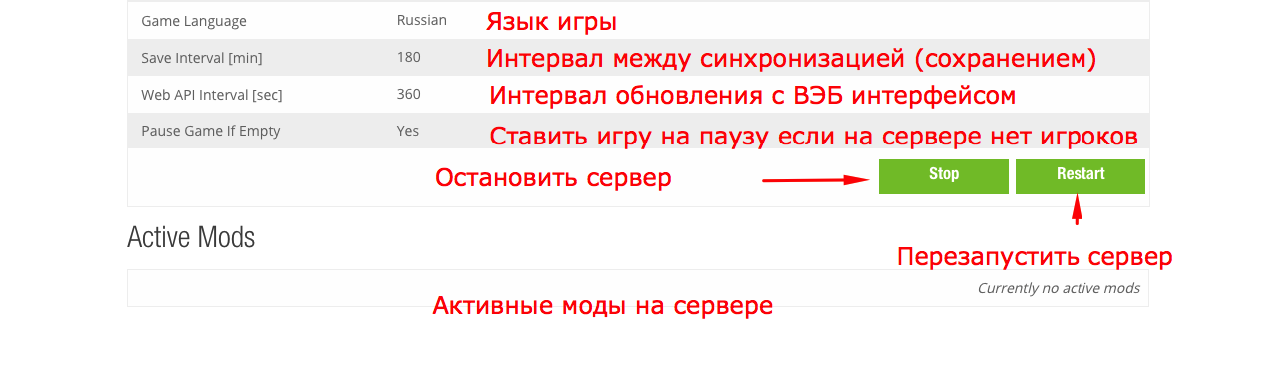
Чтобы загрузить на сервер свои моды, передите на страницу MODS как показано на изображении ниже и следуя инструкциям загружайте требуемые моды со своего компьютера
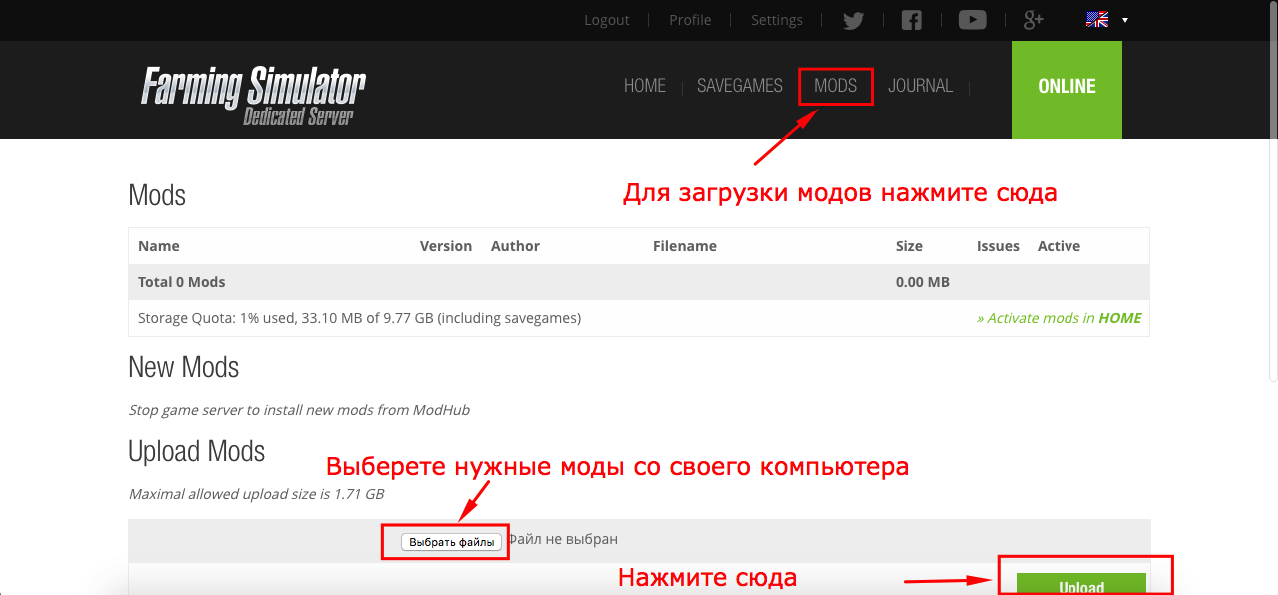
Управление сохранениями находится на странице SAVEGAMES, например здесь Вы сможете состояние игрового мира назад, обратно вперед или загрузить игровой мир с другого сервера или своего компьютера.
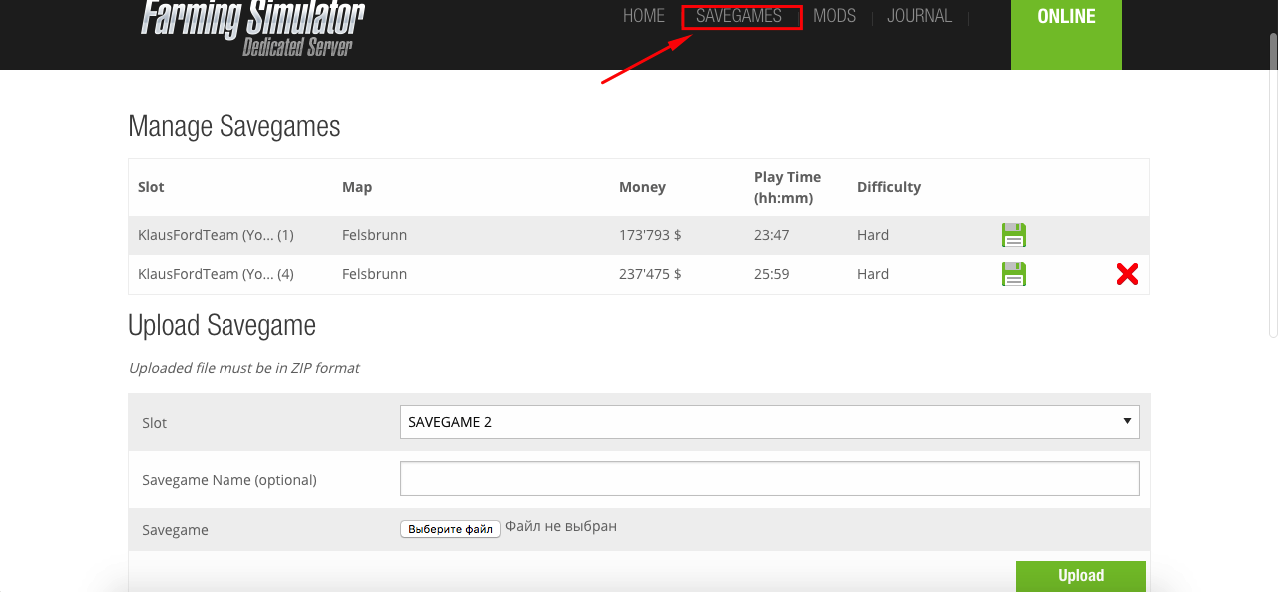

Сохранение (сейв) который вы хотите загрузить на сервер должен быть в архиве .ZIP, содержимое архива должно выглядеть как показано на изображении ниже и ни как иначе, архив не должен содержать ни каких папок.
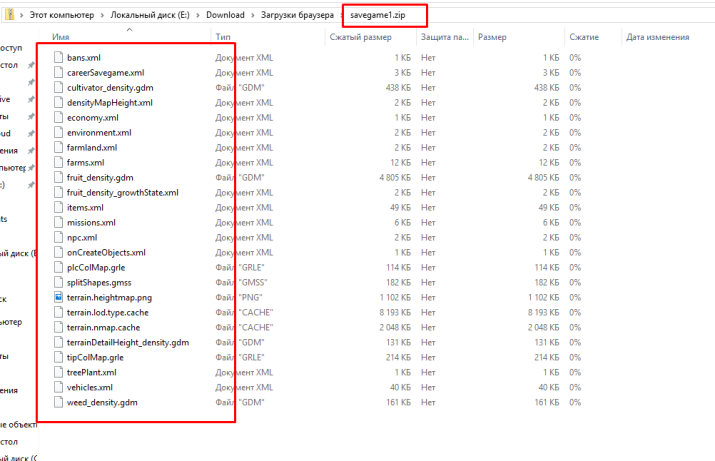
Если хотите дать доступ к панели управления сервером другим игрокам, пройдите на вкладку SETTINGS и выберете Manage Web Users
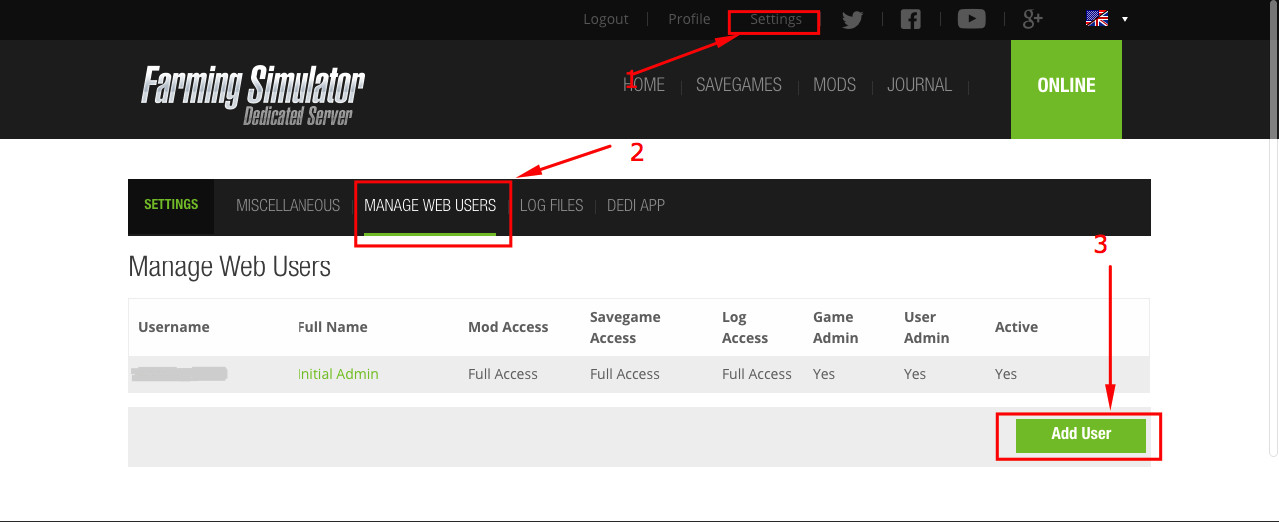
Теперь кликните два раза по созданному пользователю, по умолчанию это User0